Používáte Google Chrome pravidelně na více počítačích? Zde je ukázka, jak můžete v Google Chrome snadno synchronizovat téměř vše ve svém prohlížeči.
Google Chrome nabízí velmi jednoduchý způsob, jak zajistit synchronizaci záložek, nastavení, motivu a dalšího obsahu mezi různými počítači, na nichž je spuštěn Chrome. To vám pomůže zachovat stejný zážitek z prohlížení na stolním počítači, notebooku i pracovním počítači, nebo dokonce mezi počítači se systémem Windows, Linux nebo Mac OS. Vše, co potřebujete, je účet Google, jako je váš Gmail, a prohlížeč Chrome nainstalovaný na více počítačích. Zde je postup, jak to nastavit.
Nastavte synchronizaci v Google Chrome
Začněte kliknutím na tlačítko klíče v prohlížeči Chrome a kliknutím na Nastavit synchronizaci .
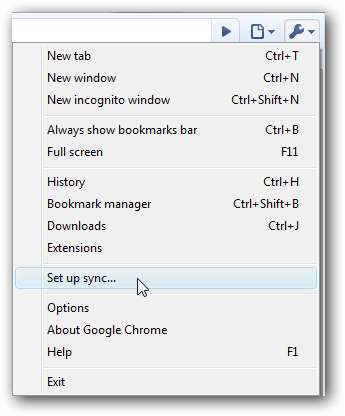
Alternativně klikněte na Možnosti a potom vyberte Osobní věci kartu v okně Možnosti a vyberte Nastavit synchronizaci . Toto je jediný způsob, jak jej otevřít v novém vydání Chrome 6 pro vývojáře.

Nyní ve vyskakovacím okně zadejte svůj účet Google a heslo a klikněte na Přihlásit se .

Za několik okamžiků uvidíte potvrzení, že váš prohlížeč je nyní synchronizován s cloudem. Nyní, pokud chcete mít své záložky a více synchronizovány s Chrome v jiném počítači, opakujte výše uvedené kroky v tomto počítači a záložky a motiv z prvního počítače budou sloučeny s Chrome v druhém. Takto můžete synchronizovat libovolný počet počítačů.
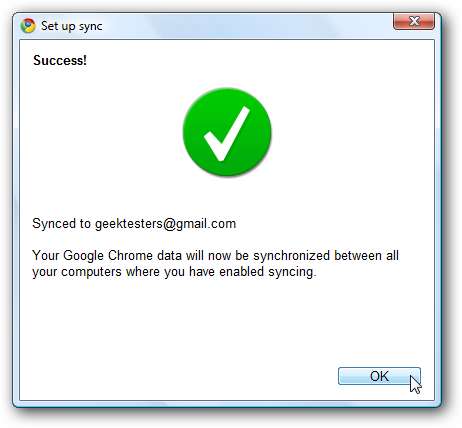
Změňte nastavení synchronizace
Pokud chcete synchronizovat pouze některé věci z Chromu, například záložky, klikněte na ikonu Synchronizováno vstup do nabídky nástrojů nebo otevřete dialogové okno Možnosti, jak je uvedeno výše.
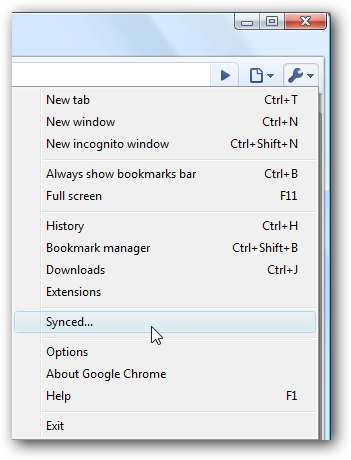
Klikněte na ikonu Přizpůsobit vyberte své nastavení.
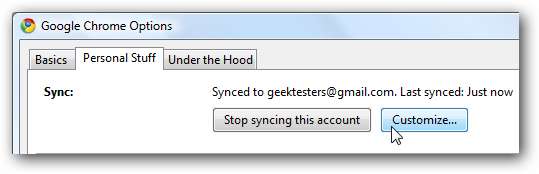
Pokud používáte výchozí verzi Chromu, můžete aktuálně synchronizovat záložky, předvolby a motivy. Zrušte zaškrtnutí u všech položek, které nechcete synchronizovat, a poté klikněte na OK.
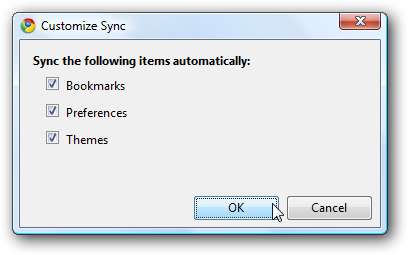
Pokud používáte verzi Chrome 6 pro vývojáře, budete mít k dispozici více možností synchronizace, včetně možnosti synchronizovat data formulářů a rozšíření. Pokud chcete, můžete přepnout na verzi prohlížeče Chrome pro vývojáře; podívejte se na náš návod na Přepínání mezi verzí Chrome, Release, Beta a Dev .
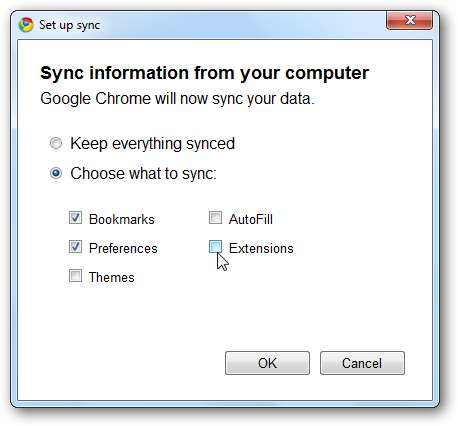
Pokud jste se rozhodli synchronizovat motivy, Chrome vás bude informovat o instalaci nového motivu pomocí synchronizace. Pokud synchronizovaný motiv zachovat nechcete, klikněte na vrátit se vrátíte k výchozímu nebo předchozímu tématu.
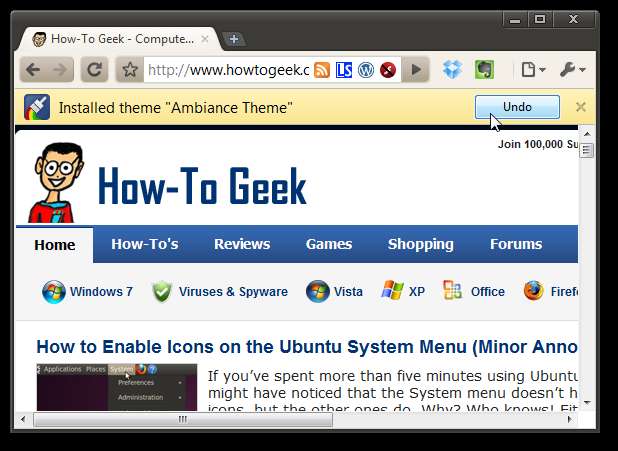
Vypněte synchronizaci prohlížeče Chrome
Pokud chcete zastavit synchronizaci Chromu s ostatními prohlížeči, otevřete kartu Možnosti jako dříve a vyberte

Klikněte na ikonu Zastavit synchronizaci tlačítko ve vyskakovacím okně a Chrome nyní přestane aktualizovat vaše změny pomocí cloudu. U všech počítačů, které jste nastavili k synchronizaci, budete muset zapnout synchronizaci.
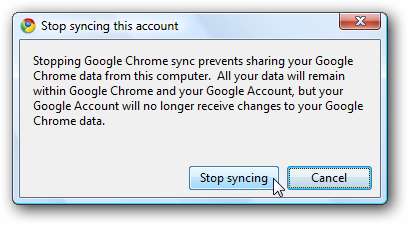
Přistupujte k záložkám Chrome z libovolného prohlížeče
Díky synchronizaci záložek a dalších věcí bude vaše procházení konzistentní ve všech počítačích a operačních systémech. Ale co když procházíte z počítače přítele nebo z veřejného počítače? Synchronizace Chromu vám ve skutečnosti pomůže zůstat produktivní.
Když Chrome synchronizuje vaše záložky mezi prohlížeči, uloží je také do vašeho účtu Dokumentů Google. Jakmile v Chromu nastavíte synchronizaci záložek, přihlaste se k účtu Dokumentů Google. Vybrat Google Chrome složku zobrazíte své záložky.
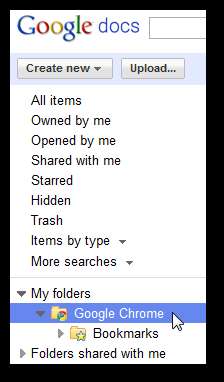
Nyní můžete procházet své záložky a dokonce je uspořádat podle složek. Chcete-li otevřít záložku, jednoduše klikněte na ikonu
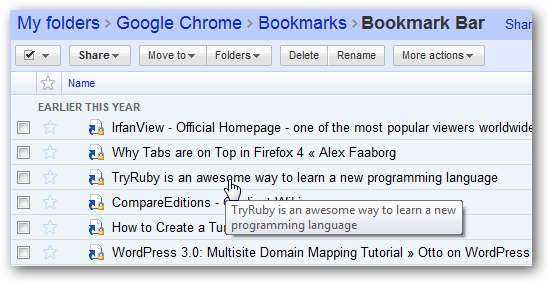
Dokumenty Google se někdy nezdají být přesměrovány na záložku správně. Pokud se zobrazí chyba 404, vraťte se zpět do Dokumentů Google a klikněte pravým tlačítkem na záložku, kterou chcete otevřít. Klepněte na Ukázat detaily zobrazit skutečnou adresu.
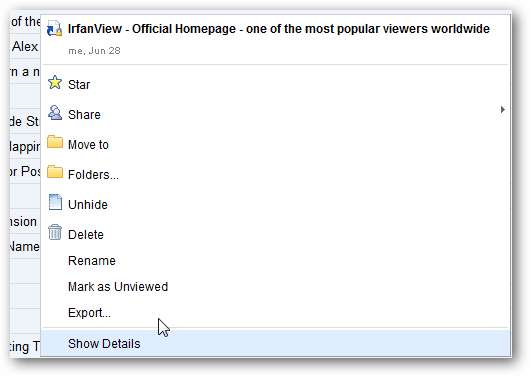
Stránku si můžete prohlédnout v Detaily stránku z Dokumentů Google, nebo klikněte otevřeno přímo otevřít web.
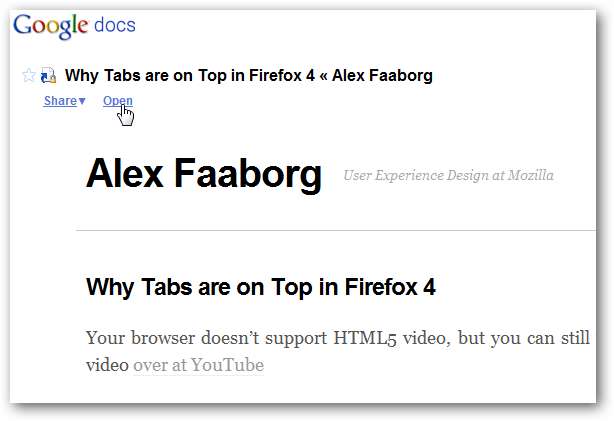
Nebo pokud chcete stáhnout všechny své záložky, vyberte složku a klikněte na Více akcí a vyberte Vývozní .
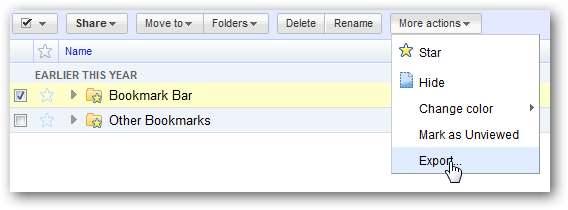
Klikněte na odkaz ke stažení v poli a Dokumenty Google uloží všechny vaše záložky do souboru HTML a umožní vám je stáhnout jako soubor zip. Po stažení můžete soubor HTML rozbalit a poté zkontrolovat záložky nebo je importovat do jiného prohlížeče.
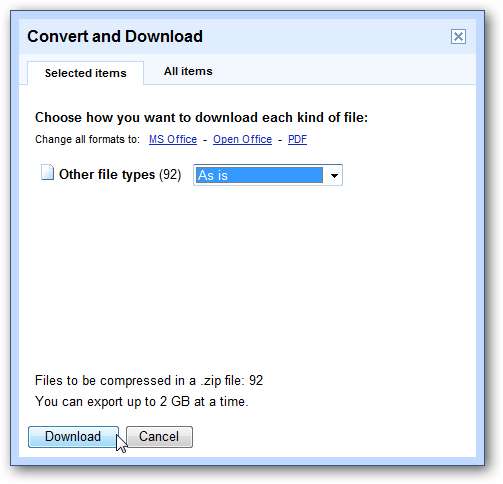
Závěr
Ať už Chrome pravidelně používáte na více počítačích nebo na více operačních systémech nainstalovaných na stejném počítači, Chrome Sync vám usnadní udržení konzistentního procházení všude. Protože k synchronizovaným záložkám prohlížeče Chrome můžete kdekoli přistupovat pomocí Dokumentů Google, je skvělé synchronizovat záložky, i když používáte Chrome pouze na jednom počítači. Rádi bychom viděli synchronizaci karet, abychom mohli otevírat karty na jednom počítači a nadále je používat na jiném počítači, ale možná se k tomu dostaneme později v budoucím vydání.
Odkazy







